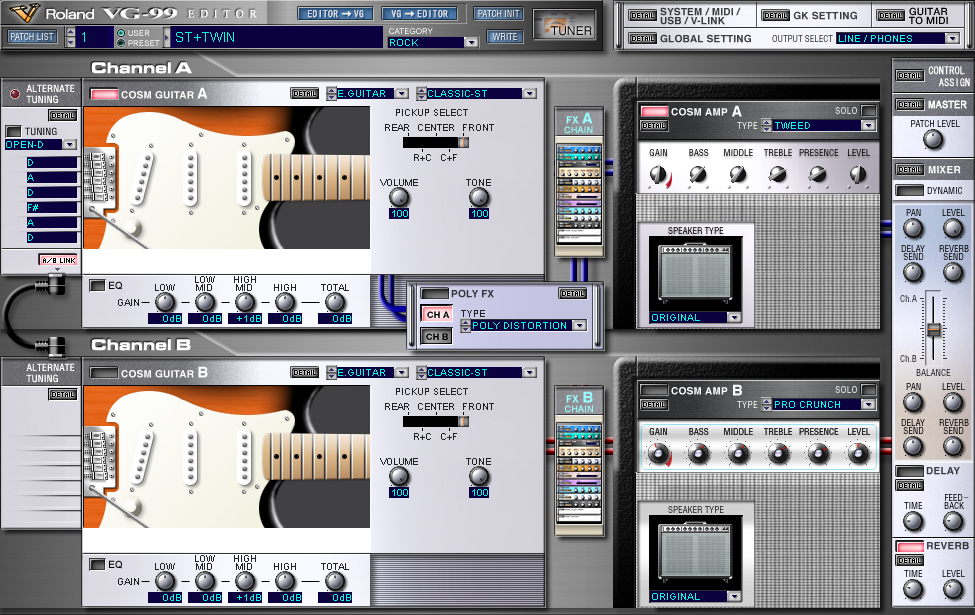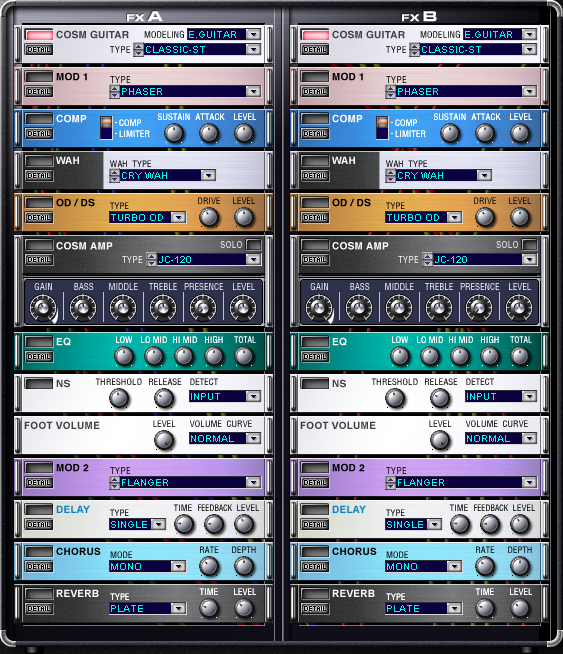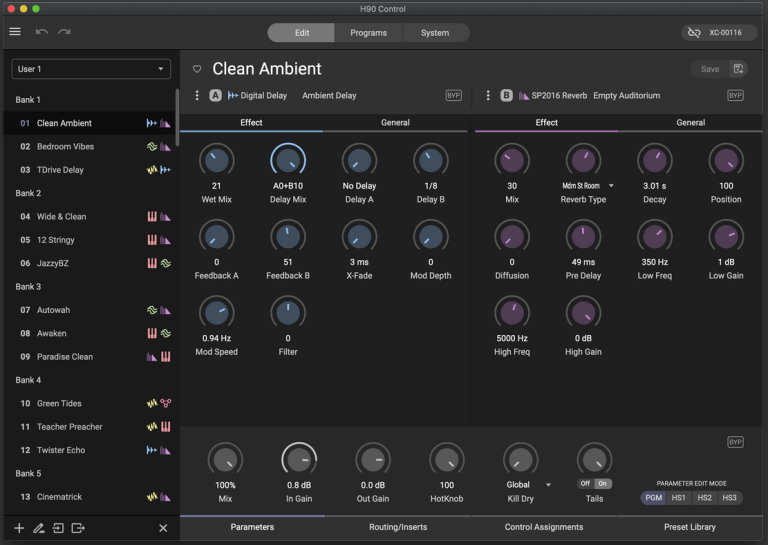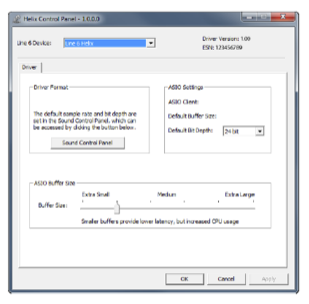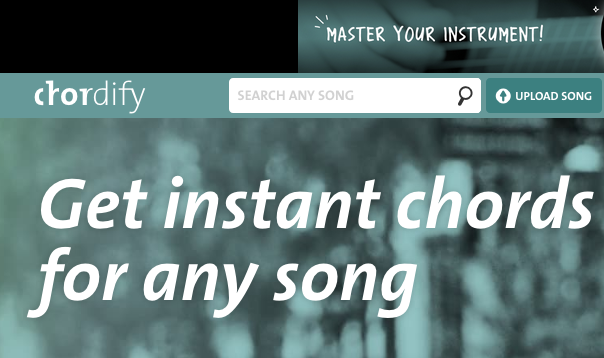1. Úvod VG-99 Editor je aplikácia, ktorá vám umožňuje použiť váš osobný počítač na nastavenie rôznych parametrov VG-99 v grafickom formáte.
2. Pripojenia a nastavenia Podľa pokynov v príručke vlastníka VG-99 nainštalujte ovládač. Podľa pokynov v užívateľskej príručke VG-99 pripojte VG-99 a váš počítač. Ak VG-99 a počítač nie sú správne prepojené, nemôžete spustiť VG-99 Editor. Zapnite napájanie VG-99 a potom spustite VG-99 Editor. Ak používate pripojenie USB a prvýkrát spúšťate editor VG-99, nezabudnite vybrať položku „Nastaviť MIDI zariadenia…“ z ponuky „Nastavenie“, aby sa otvorilo dialógové okno, a potom vyberte položku „Roland VG-99 CONTROL “ pre „VG-99 Input/Output.“ Ak sa pripájate iným spôsobom ako USB, špecifikujte port pripojený k VG-99.
Pre „Device ID“ zvoľte rovnaké číslo ako parameter „DEVICE ID“ na VG-99 (SYSTEM -> MIDI -> DEVICE ID).
* Neodpájajte USB kábel spájajúci VG-99, keď je spustený VG-99 Editor.
* Ak počas používania VG-99 odpojíte a znova pripojíte USB kábel, alebo ak sa VG-99 vypne a znova zapne, môže prestať fungovať správne. Ak k tomu dôjde, po obnovení by ste mali ukončiť všetky aplikácie, ktoré používajú VG-99, vypnúť napájanie VG-99 a potom ho znova zapnúť.
*
3. About the Menus – O ponukách
3-1. Súbor
Otvoriť – Číta súbory editora VG-99 uložené v počítači. ( -> „O kompatibilite súborov“)
Import – Číta iba systémové parametre alebo parametre opravy zo súborov editora VG-99 uložených v počítači. Save – Uložiť – Prepíše súbor editora VG-99 do počítača. ( -> „O kompatibilite súborov“)
Save As – Uloží súbor editora VG-99 do počítača ako nový súbor.
Importovať SMF – Číta súbory uložené v počítači vo formáte SMF (.mid).
Export SMF – Uloží súbor nahraný v editore VG-99 do počítača vo formáte SMF (.mid).
Exit – Ukončí editor VG-99.
* Editor VG-99 spracováva nasledujúce dva typy súborov.
Súbory editora VG-99: súbory, v ktorých sú uložené „systémové parametre“ a „dočasné záplaty“ (práve upravované záplaty). Súbory končia príponou „.g9e“.
SMF: Súbory vo formáte SMF. Obsahuje záznam parametrov VG-99 uložený vo forme MIDI dát. Používa sa prípona „.mid“.
*
3-2. VIEW – vyhliadka
Tool Bar – Panel nástrojov Určuje, či sa panel nástrojov zobrazí alebo skryje.
Status Bar – Stavový riadok Určuje, či sa má stavový riadok zobraziť alebo skryť.
3-3. Setup – Nastavenie
Otvorí dialógové okno Nastaviť MIDI zariadenia. Vyberie „Roland VG-99 CONTROL“ pre „VG-99 Input/Output.“
3-4. Help – Pomoc
Príručka editora VG-99 Otvorí pokyny na používanie editora VG-99 (tento dokument).
O editore VG-99… Umožňuje potvrdenie čísla verzie editora VG-99.
*
4. Using the VG-99 Editor
* Podrobnosti o každom parametri a hodnotách, ktoré je možné preň nastaviť (rozsah), nájdete v príručke majiteľa VG-99.
4-1. O hlavnom okne – Hlavné okno sa zobrazí po spustení editora VG-99
*
*
4-2. Reading and Writing Settings – Nastavenia čítania a zápisu
Nastavenia VG-99 sa načítajú do VG-99 Editor automaticky pri spustení VG-99 Editor.
Ak z nejakého dôvodu existuje rozpor medzi nastaveniami na samotnom VG-99 a nastaveniami zobrazenými na obrazovke editora VG-99, kliknite na „VG -šípka vpravo editor“ v hornom riadku hlavného okna.
To spôsobí, že aktuálne nastavenia VG-99 sa načítajú do editora VG-99, takže si môžete byť istí, že nastavenia zobrazené na obrazovke editora VG-99 sa zhodujú s nastaveniami na samotnom VG-99.
Prípadne môžete kliknúť na „Editor -šípka vpravo VG“ v hornom riadku hlavného okna na prenos nastavení editora VG-99 do VG-99.
Keď zapisujete nastavenia patchov do užívateľských patchov VG-99, kliknite na tlačidlo Patch Write v hornom riadku hlavného okna, aby ste zapísali údaje do vybratého patchu určeného pre zápis.
4-3. Initializing Patches –Inicializácia Patchov
Kliknutím na tlačidlo Patch Init v hornej časti hlavného okna inicializujete obsah opravy a vrátite dáta na štandardné hodnoty, ktoré je možné následne upravovať.
* Prednastavený patch nie je možné inicializovať.
* Obsah patchu nemôžete inicializovať, pokiaľ nemáte pripojený VG-99.
*
4-4. Switching Patches – Prepínanie Patchov
Kliknutím na tlačidlo PATCH LIST na ľavej strane zobrazovacieho poľa názvu záplaty zobrazíte zoznam všetkých názvov patchov. Po prvom výbere „USER or PRESET“ zvoľte „Number“ a kliknite na „OK“. Názov vybraného PATCHu sa zobrazí v poli Názov patchu (Patch name).
* Ak VG-99 Editor a VG-99 nie sú prepojené, potom aj keď kliknete na tlačidlo PATCH LIST, zoznam názvov sa nezobrazí a nebudete môcť prepínať PATCHE. Patche môžete vybrať aj pomocou tlačidiel naľavo od čísla patchu.
Tlačidlo Patch Up – Vyberie nasledujúcu opravu.
Tlačidlo Patch Down – Výber predchádzajúcej opravy.
*
4-5. Changing Patch Names – Zmena názvu Patchu
Keď kliknete na tlačidlo Upraviť názov (Name Edit Button) naľavo od poľa Názov opravy, otvorí sa textové pole. Tu môžete zadať (alebo zmeniť) názvy patchov (maximálne 16 znakov). Po zadaní textu stlačte kláves ENTER pre nastavenie názvu Patch.
4-6. Parameter
* Podrobnosti o každom parametri a hodnotách, ktoré je možné preň nastaviť (rozsah), nájdete v príručke majiteľa VG-99.
Zobrazenie efektov – Kliknutím na blok obsahujúci nadpis FX A chain alebo FX B chain otvoríte rozšírené zobrazenie stojana na efekty. Tu vykonajte nastavenia efektu.
*
*
Zapínanie a vypínanie funkcií.
Kliknutím na Effect SW naľavo od každého titulu (napr. názov efektu) v bloku túto funkciu zapnete alebo vypnete. Tlačidlo svieti, keď je príslušná funkcia zapnutá.
Zobrazenie podrobnej obrazovky (tlačidlo DETAIL) Stlačením tlačidla Podrobnosti zobrazíte podrobnú obrazovku. Na podrobnej obrazovke sú uvedené všetky funkčné parametre v tejto časti.
*
Používanie ovládacích gombíkov
Ak chcete upraviť hodnoty pomocou gombíka, kliknite na gombík a potiahnite ho doprava (v smere hodinových ručičiek) na zvýšenie hodnoty alebo doľava (proti smeru hodinových ručičiek) na zníženie hodnoty.
Ak malá veľkosť gombíkov sťažuje získanie presných a podrobných nastavení, skúste kliknúť myšou a ťahať pomalšie. Pokiaľ neuvoľníte tlačidlo myši, môžete zmeniť hodnoty bez ohľadu na to, kde sa myš nachádza. V tomto prípade, čím ďalej od stredu gombíka potiahnete kurzor myši, tým presnejšie môžete upraviť hodnoty nastavení. Hodnoty môžete zvyšovať a znižovať aj kolieskom myši.
Keď je hodnota nastavenia uvedená v poli pod gombíkom, môžete kliknúť na pole a zadať hodnotu priamo pomocou klávesnice počítača. * Niektoré políčka neumožňujú zadanie hodnoty priamo.
*
OBĽÚBENÝ – FAVORITE
Kliknutím na tlačidlo VÝBER OBĽÚBENÝCH v podokne sa zobrazí zoznam OBĽÚBENÝCH pre všetky efekty. Kliknite na OBĽÚBENÉ zo zoznamu.
* Funkciu FAVORITE nemôžete používať, pokiaľ nie je pripojený VG-99. Aktuálne nastavenia môžete tiež uložiť ako OBĽÚBENÉ.
Kliknutím na tlačidlo FAVORITE WRITE zobrazíte zoznam FAVORITE. V tomto zozname môžete vybrať miesto uloženia.
*
Changing the Connection Sequence (CHAIN) – Zmena poradia pripojení (REŤAZ)
Každý efekt môžete presunúť myšou na ľubovoľnú požadovanú pozíciu (medzi jeden efekt a druhý) na obrazovke stojana efektov, aby ste zmenili poradie, v ktorom sú efekty spojené.
*
*
4-7. Other Buttons – Iné Tlačidlá
TUNER button – Ladička
Otvorí okno TUNER, ktoré vám umožní naladiť gitaru alebo basgitaru.
* Ak je toto okno otvorené, môžete pracovať iba v okne TUNER. Ak chcete vykonávať iné úlohy, zatvorte okno TUNER.
Tlačidlo SYSTEM / MIDI / USB / V-LINK DETAIL O – Otvorí podokno pre nastavenie parametrov súvisiacich so SYSTEM / MIDI / OUTPUT / USB / V-LINK.
4.8 Other Functions – Iné funkcie
Mouse Wheel – Koliesko myši – Pomocou kolieska myši môžete ovládať aj gombíky, vyskakovacie okná a posúvače.
Pickup – snímač – Keď je COSM GUITAR TYPE nastavený na E.GUITAR VARIABLE, môžete ovládať nastavenia PICKUP POSITION a PICKUP ANGLE ťahaním gitarového snímača zobrazeného na obrazovke pomocou myši.
*
5. Troubleshooting – Riešenie problémov
Obsah všetkých užívateľských patchov sa neuloží, ani keď sa vykoná „Uložiť“ alebo „Uložiť ako…“.
Pomocou „Save“ alebo „Save As…“ sa uložia iba vybrané patche a systémové parametre. To platí aj pre „Export SMF“. Na uloženie obsahu všetkých užívateľských opráv použite VG-99 Librarian.
Niektoré znaky v názve opravy sa zobrazujú odlišne. Je to preto, že znaky vo VG-99 sa líšia od znakov použitých v Editore VG-99.
Spätná lomka [Backslash] zobrazená v editore VG-99 sa na VG-99 zobrazí ako symbol jenu [symbol jenu].
Keď prepnete Patche v editore VG-99, samotný VG-99 neprepne patche. Je na VG-99 zobrazená iná obrazovka ako obrazovka Play? Stlačením tlačidla EXIT na VG-99 vyvolajte obrazovku prehrávania.
*
*